在vscode中开发laravel artisan命令需先用php artisan make:command创建命令类,编写$signature、$description和handle()逻辑;2. 调试必须配置xdebug(确保php.ini中xdebug.mode=debug且xdebug.start_with_request=yes)并设置vscode launch.json的program为artisan路径、args传参、cwd为项目根目录;3. 自定义命令解决自动化任务、复杂数据处理、定时脚本、团队工具集等问题;4. 常见陷阱包括cli与web环境php.ini不一致、launch.json路径或参数错误、环境变量未加载,需逐项核对;5. 提升体验需规范签名描述、验证输入、使用progressbar/table美化输出、捕获异常返回状态码、编写测试用例、拆分服务类、记录日志以确保可维护性,最终实现高效稳定的命令行工具开发。
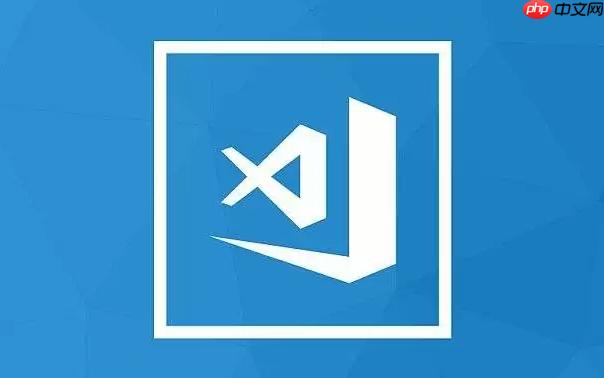
在VSCode里开发Laravel命令行工具,本质上就是把Laravel强大的Artisan命令体系和VSCode的便捷开发环境结合起来。这能让你为项目定制各种自动化脚本、数据处理流程,甚至搭建一套内部工具集,效率和体验都大幅提升。它不仅仅是写几行代码,更是把你的业务逻辑通过命令行的方式,变得触手可及、可重复执行。
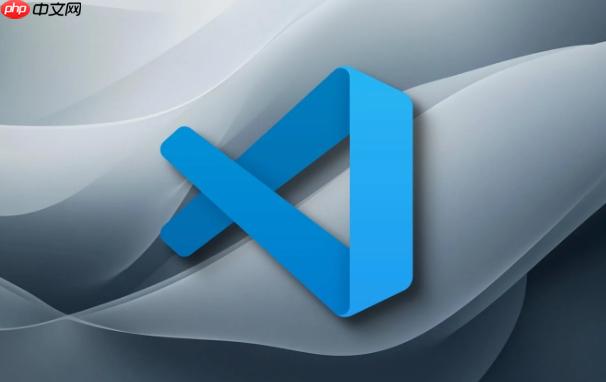
解决方案
要真正把VSCode变成Laravel Artisan命令开发的利器,我们需要从命令的创建、编写,到最关键的调试环节,一步步来。这不像前端开发那样有即时反馈,命令行工具的开发更依赖于精准的调试。
首先,创建一个新的Artisan命令是基础。在VSCode的集成终端里,运行:
php artisan make:command MyCustomCommand
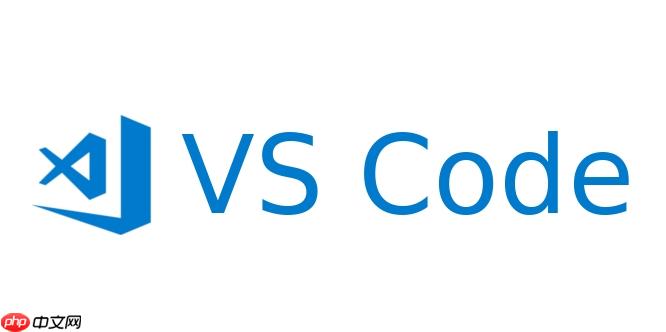
这会在app/Console/Commands目录下生成一个骨架文件。打开它,你会看到$signature和$description属性,这是命令的名称和说明,也是用户在终端里看到的信息。handle()方法则是命令执行的核心逻辑。
argument('name') ?? '陌生人';
$greeting = $this->option('greeting');
$this->info("{$greeting}, {$name}!");
// 举个例子,如果需要与数据库交互
// $users = \App\Models\User::all();
// $this->table(['ID', 'Name', 'Email'], $users->map(fn($user) => [$user->id, $user->name, $user->email])->toArray());
// 模拟一个耗时操作
for ($i = 0; $i < 5; $i++) {
sleep(1);
$this->comment("正在执行任务... " . ($i + 1) . "/5");
}
$this->info("任务完成!");
}
}
光写完代码还不够,真正的“实战”在于调试。VSCode配合Xdebug是调试Artisan命令的黄金组合。你需要确保PHP环境已经正确安装并配置了Xdebug。通常在php.ini中加入类似这样的配置(具体路径和端口根据你的环境调整):
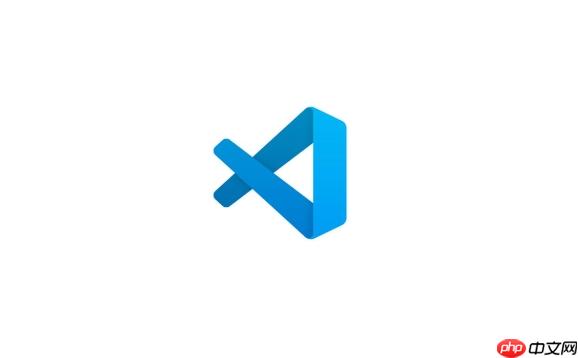
; For PHP 8+ [XDebug] zend_extension=xdebug.so ; 或者 xdebug.dll (Windows) xdebug.mode=debug xdebug.start_with_request=yes ; 针对CLI,这个非常重要,或者使用xdebug.trigger_value=vscode xdebug.client_host=127.0.0.1 xdebug.client_port=9003 ; 确保这个端口没有被占用,且VSCode配置一致
接着,在VSCode中配置launch.json。打开“运行和调试”视图(Ctrl+Shift+D),点击“创建 launch.json 文件”,选择“PHP”。然后修改或添加一个针对Artisan命令的配置:
{
"version": "0.2.0",
"configurations": [
{
"name": "Listen for Xdebug",
"type": "php",
"request": "launch",
"port": 9003, // 确保与php.ini中的xdebug.client_port一致
"stopOnEntry": true // 启动时是否停在第一行
},
{
"name": "Launch Artisan Command",
"type": "php",
"request": "launch",
"program": "${workspaceFolder}/artisan", // 指向Laravel项目的artisan脚本
"args": [
"my:custom", // 你的命令签名
"World", // 如果有参数,按顺序放
"--greeting=你好" // 如果有选项,按格式放
],
"cwd": "${workspaceFolder}", // 确保工作目录是项目根目录
"runtimeArgs": [
"-dxdebug.mode=debug",
"-dxdebug.start_with_request=yes"
],
"env": {
"XDEBUG_CONFIG": "client_host=127.0.0.1 client_port=9003" // 确保Xdebug能连上
}
}
]
}现在,你可以在handle()方法里设置断点,选择“Launch Artisan Command”配置,然后点击绿色的播放按钮。VSCode会启动Artisan命令,并在你设置的断点处暂停,你可以逐步执行、检查变量,这对于排查逻辑问题简直是神器。
为什么我们需要自定义Laravel Artisan命令?它能解决哪些实际问题?
说实话,刚开始接触Artisan命令,我可能也觉得“不就是命令行吗,直接写个PHP脚本跑不也一样?”但用着用着,就发现这玩意儿真是“真香”。自定义Artisan命令远不止是运行PHP脚本那么简单,它深度集成了Laravel框架,能解决很多你日常开发中遇到的痛点。
想象一下,你需要定期清理数据库中过期的会话数据,或者批量处理用户上传的图片,甚至要从某个外部API同步大量数据到本地。这些任务,如果每次都手动执行SQL语句,或者写个临时脚本跑一次就丢,效率低下不说,还容易出错。
自定义Artisan命令就是为这些场景而生的。它能让你:
- 自动化重复任务: 清理缓存、生成站点地图、数据备份、发送批量邮件等,都可以封装成命令,然后通过Cron Job定时执行。
- 执行复杂业务逻辑: 比如一个复杂的报告生成流程,需要查询多个表、进行复杂的计算,最后导出成CSV。把这些逻辑封装在Artisan命令里,可以确保每次执行的流程和结果都是一致的。
- 数据迁移与处理: 当你项目升级、数据结构调整时,可能需要对现有数据进行批量转换或迁移。Artisan命令可以帮你编写精确的迁移脚本,确保数据完整性。
- 内部工具集: 为团队成员提供一套便捷的内部工具,例如一键部署、环境初始化、用户权限重置等,无需深入代码,通过简单的命令就能完成。
- 与Laravel生态无缝集成: 命令可以直接访问Eloquent模型、数据库连接、队列、事件、缓存等所有Laravel提供的服务,无需额外配置,开发体验极佳。
我个人觉得,它最棒的地方在于提供了一种结构化、可测试、可维护的方式来处理那些非Web请求触发的业务逻辑。它让你的应用不仅仅是一个网站,更是一个拥有强大后台处理能力的系统。
在VSCode中调试Artisan命令的常见陷阱与解决方案
调试Artisan命令,特别是涉及到Xdebug的时候,踩坑是常有的事。我可没少在这上面浪费时间,所以总结了一些常见的“坑”和对应的解决办法,希望能帮你少走弯路。
-
Xdebug未正确安装或配置:
-
陷阱:
php -m | grep xdebug命令没有任何输出,或者Xdebug的php.ini配置有问题(比如端口被占用,或者xdebug.mode没设对)。最常见的错误是CLI环境的PHP和Web服务器环境的PHP使用了不同的php.ini。 -
解决方案: 运行
php --ini确认CLI模式下PHP加载的是哪个php.ini文件。确保zend_extension指向Xdebug的正确路径,xdebug.mode=debug,并且xdebug.start_with_request=yes(或者使用xdebug.trigger_value并设置相应的环境变量)。检查xdebug.client_host和xdebug.client_port是否与VSCode的launch.json配置一致。如果端口被占用,换一个。
-
陷阱:
-
VSCode
launch.json配置错误:-
陷阱:
program路径不正确(例如,没有指向artisan脚本),args数组格式不对,或者cwd(当前工作目录)没有设置为Laravel项目的根目录。 -
解决方案: 仔细核对
launch.json中的program是否是${workspaceFolder}/artisan。args必须是字符串数组,每个参数或选项都是一个独立的字符串元素。cwd必须是${workspaceFolder},这样Artisan才能找到你的.env文件和应用代码。对于一些复杂环境,你可能还需要在env里显式设置XDEBUG_CONFIG。
-
陷阱:
-
环境变量问题:
-
陷阱: Artisan命令在执行时依赖
.env文件中的配置(如数据库连接、API密钥等),但在调试环境下,有时这些环境变量没有被正确加载。 -
解决方案: 确保
cwd设置正确,因为Artisan会根据cwd来寻找.env文件。如果仍然有问题,可以在launch.json的调试配置中添加"env": { "APP_ENV": "local", "DB_DATABASE": "your_db" }等,显式地设置所需的环境变量,但这通常只在特殊情况下才需要。
-
陷阱: Artisan命令在执行时依赖
-
长时间运行的命令调试超时:
- 陷阱: 有些Artisan命令可能需要运行很长时间,PHP的默认最大执行时间可能会导致脚本中断。
-
解决方案: 在命令的
handle()方法顶部添加set_time_limit(0);来取消时间限制。或者在php.ini中调整max_execution_time(但通常不推荐全局修改)。
-
输出与调试器冲突:
-
陷阱: 偶尔,Xdebug或VSCode的调试控制台可能会与Artisan命令的输出(
$this->info()等)产生一些奇怪的交互,导致输出不及时或格式混乱。 -
解决方案: 这通常不是大问题,但如果遇到,可以尝试在关键输出后手动调用
ob_flush(); flush();来强制刷新输出缓冲区。
-
陷阱: 偶尔,Xdebug或VSCode的调试控制台可能会与Artisan命令的输出(
处理这些问题,关键在于耐心和细致的检查。一步步排除,大部分问题都能迎刃而解。
提升Artisan命令用户体验与可维护性的最佳实践
写一个能跑的Artisan命令只是第一步,要让它好用、易于维护,甚至让其他开发者也能轻松理解和扩展,就需要一些额外的考量。这就像写代码一样,除了实现功能,我们还要关注代码质量和用户体验。
-
清晰的签名和描述:
- 这是命令的“门面”。
$signature不仅定义了命令名称,还能定义参数和选项。用好可选参数{name?}、带默认值的选项{--option=default}、以及数组选项{--ids=*},能让你的命令更灵活。 -
$description要简洁明了,让用户一眼就知道这个命令是干嘛的。这是命令被发现和使用的第一步。
- 这是命令的“门面”。
-
健壮的输入验证:
- 别假设用户会输入正确的值。使用
$this->argument('name')和$this->option('option')获取输入后,立即进行验证。对于复杂验证,可以利用Laravel的验证器(Validator::make(...))。 - 如果输入不合法,及时通过
$this->error()给出明确的错误提示并退出,而不是让程序崩溃。
- 别假设用户会输入正确的值。使用
-
信息丰富的输出:
- 命令行工具的唯一交互界面就是终端输出。善用Artisan提供的各种输出方法:
$this->info()(绿色成功信息)、$this->error()(红色错误信息)、$this->warn()(黄色警告)、$this->comment()(灰色提示)、$this->line()(普通文本)。 - 对于长时间运行的任务,使用
$this->output->progressBars()(或者更简单的$this->withProgressBar())显示进度条,能极大地提升用户体验,避免用户以为程序卡死。 - 需要展示表格数据时,
$this->table()方法非常实用。
- 命令行工具的唯一交互界面就是终端输出。善用Artisan提供的各种输出方法:
-
优雅的错误处理:
- 在
handle()方法内部,使用try-catch块来捕获潜在的异常,尤其是与外部服务(数据库、API)交互时。 - 捕获异常后,记录详细的日志(
Log::error(...)),并通过$this->error()向用户展示友好的错误信息,避免直接抛出堆栈信息。 - 命令执行失败时,通常返回非零状态码(
return Command::FAILURE;),成功则返回Command::SUCCESS;,这对于脚本自动化非常有用。
- 在
-
编写测试:
- 这是很多开发者容易忽略但至关重要的一步。为你的Artisan命令编写功能测试。Laravel提供了非常方便的测试工具,你可以使用
$this->artisan('your:command', ['--option' => 'value'])来模拟命令执行,然后断言输出、数据库状态等。 - 测试能确保你的命令在每次修改后依然能按预期工作,大大降低维护成本。
- 这是很多开发者容易忽略但至关重要的一步。为你的Artisan命令编写功能测试。Laravel提供了非常方便的测试工具,你可以使用
-
模块化与服务注入:
- 如果
handle()方法变得非常庞大和复杂,考虑将其中的业务逻辑提取到独立的服务类中。然后通过依赖注入,将这些服务注入到命令的构造函数中。这能让你的命令代码更清晰、更易于测试和复用。
- 如果
-
日志记录:
- 除了终端输出,确保关键操作和错误都记录到Laravel的日志文件中。这对于后续的故障排查和审计非常有帮助。
通过采纳这些实践,你的Artisan命令不仅功能强大,而且会成为团队中一个可靠、易用的工具。






























